「また予約が取れなかった…」 そんな経験はありませんか?
子どもの急な発熱。予定は大きく狂い、焦りと不安でいっぱいになりますよね。 近年では、完全予約制の小児科も多くなっており、当日朝にネットでの予約争奪戦が繰り広げられています。
私も実際、何度も予約が取れず悩んだ経験があります。 でも、ネット環境を見直しただけで予約が取れる確率が大幅にアップしました!
この記事では、筆者の体験をもとに「当日朝のネット予約に確実に勝つ方法」をご紹介します。
小児科予約はネット環境が命!その理由と改善法
【注意点】筆者はネット回線などに詳しいわけではありません。必ずご自身の家のネット環境を調べてから行動に移してください。
有線LAN(LANケーブル)で通信速度が大幅アップ
Wi-Fiと違い、有線LANは回線が安定していてスピードも速く、数秒の差で勝負が決まる小児科予約では有利です。
▷ 準備するもの
- LANケーブル(カテゴリー6A推奨)
- パソコン(LANポートがない場合は有線LANアダプターを用意)
- Wi-Fiルーターとパソコンを直接接続
通信速度の比較(筆者実測)
- 有線LAN:約400〜500Mbps
- Wi-Fi:約50Mbps前後
圧倒的な差がありました。家庭のネット回線契約が光回線であることも大切です。
予約フォームは事前入力で“クリック待機”!
予約が始まる時刻前に、名前・診察内容など入力できる項目をすべて入力しておくことで、予約成功の確率が格段にアップします。
時間帯を見極めて挑む
朝イチの診察枠は競争が激しいため、お昼近い時間帯の枠が意外と穴場ということもあります。家庭のスケジュールに合わせて狙いましょう。
スマホしかない場合の通信速度アップ術
パソコンがない方でも、スマホの通信速度を少しでも上げる工夫は可能です。
スマホの通信を最適化するポイント
| 方法 | 効果 |
|---|---|
| スマホの再起動 | 一時的なメモリ詰まりをリセット |
| 不要なアプリの削除 | バックグラウンド負荷を軽減 |
| キャッシュの削除 | アプリ・ブラウザの動作を軽快に |
| 最新のOSへアップデート | 通信・処理速度の最適化 |
| ウィジェットの整理 | ホーム画面の動作を軽くする |
| ストレージ空き容量の確保 | 写真・動画はクラウド保存がおすすめ |
| 位置情報/BluetoothのOFF | 通信負荷・バッテリー消耗の軽減 |
モバイル通信とWi-Fi、どっちが速い?
環境によります。Wi-Fiが不安定な場合は、4G/5Gモバイル通信の方が速いこともあるので、状況を見て使い分けましょう。
結論:パソコン+有線LANが最も確実!
スマホの設定改善にも限界があります。
筆者もスマホ派でしたが、思い切って有線LAN環境に切り替えたことで、予約争奪戦に勝てるようになり
ました。導入も簡単で、必要なのはLANケーブルとLANアダプターだけでした。
皆さんもご自宅のネット環境を調べてから改善に取り組んでみてください。
よくある質問(FAQ)
Q:光回線の契約は必須ですか?
A:はい。通信速度を安定させるためには、光回線の契約が必要です。CATVやADSLでは速度面で不利になることがあります。
Q:古いルーターを使っています。買い替えた方がいいですか?
A:はい。5年以上前のルーターは最新の回線スピードに対応していない可能性があるため、買い替えを検討しましょう。
Q:ONUとWi-Fiルーター間のLANケーブルもCat6Aが必要?
A:推奨します。特にONUとルーター間の通信がボトルネックになる場合、Cat6Aにすることで改善されます。
Q:ONUとホームゲートウェイって何が違うの?
A:ONUは回線をネットに変換する装置で、ホームゲートウェイはそれに加えてWi-Fiルーター機能が一体化された機器です。回線契約時にどちらが送られるかは事業者によります。
以下のようなイメージです↓ご家庭の機器構成に応じて確認してみましょう。
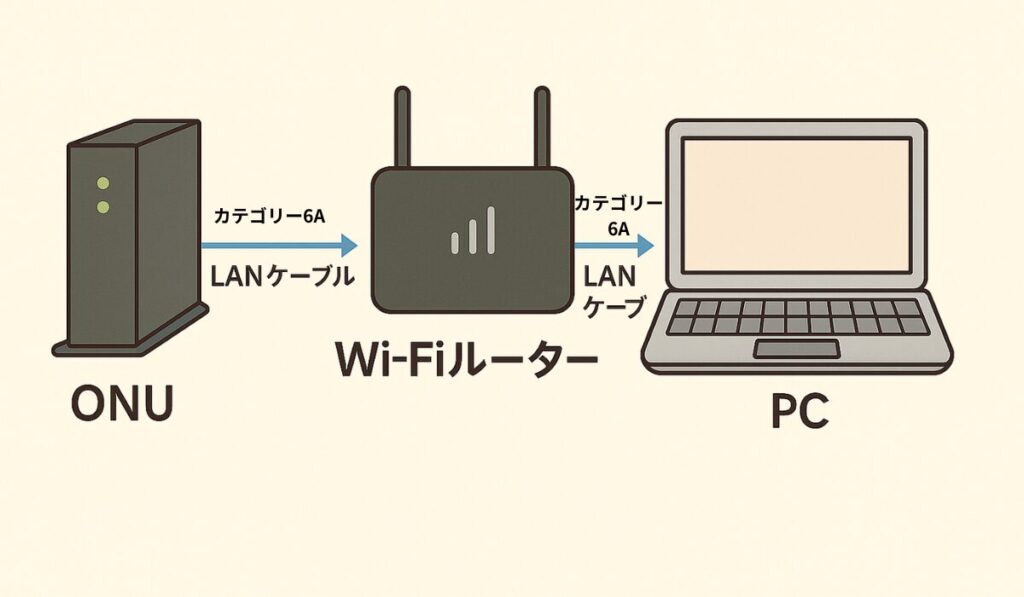
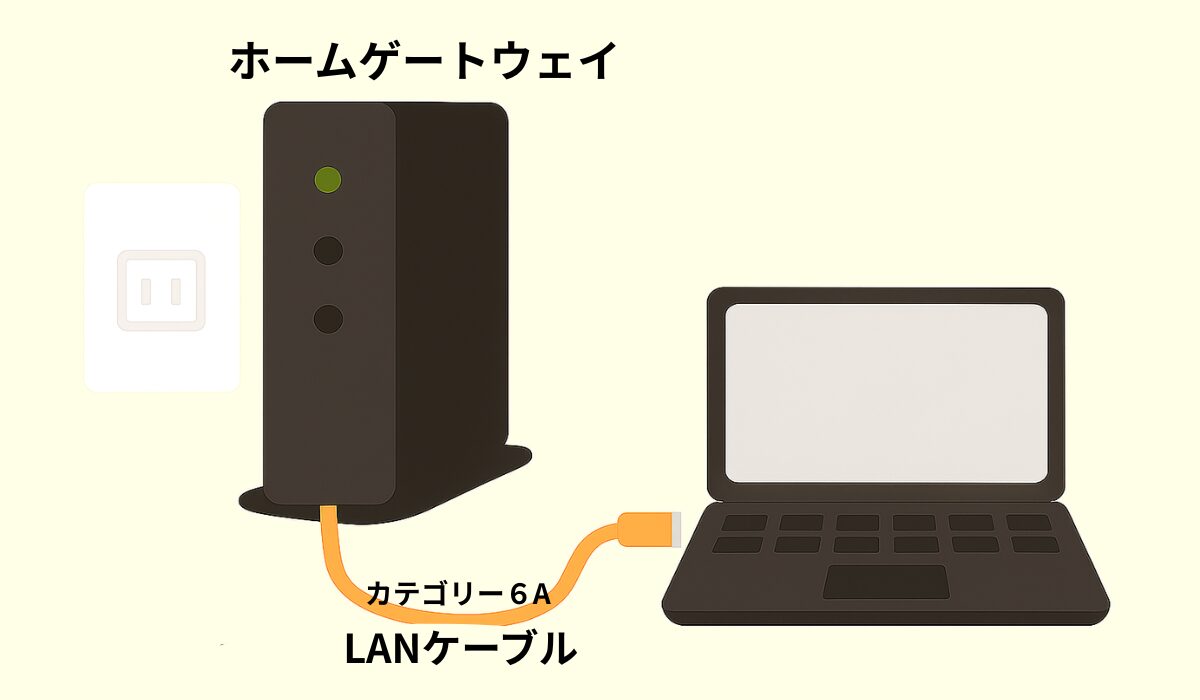
まとめ|ネット環境の整備が小児科予約成功のカギ
✅ 必ず自宅のネット環境を調べてから検討する
✅ 有線LANケーブル(Cat6A)を用意する
✅ パソコンとルーターを直接接続する
✅ 予約フォームは事前入力で“送信待ち”に
✅ 時間帯を見極めて挑む
✅ スマホ使用時は速度改善設定を忘れずに
小さな工夫が、お子さんの体調管理や家庭の安心につながります。
次回の予約から、ぜひこの記事を参考にしてみてください!

コメント